Microsoft Office — один из самых популярных наборов офисных программ, который широко используется в коммерческих, учебных и домашних целях. Вместе с тем, лицензионное программное обеспечение может оказаться достаточно дорогим для многих пользователей. Однако, есть несколько способов установить Microsoft Office на свой компьютер абсолютно бесплатно!
Первый способ заключается в использовании онлайн-версии Microsoft Office, которая доступна на официальном сайте компании. Это позволяет вам создавать, редактировать и сохранять документы в форматах Word, Excel и PowerPoint прямо в браузере, не требуя установки программы на компьютер. Вам просто необходимо зарегистрироваться на сайте и войти в свою учетную запись Microsoft, чтобы начать использование.
Второй способ — использование свободно распространяемых аналогов Microsoft Office, таких как LibreOffice и OpenOffice. Эти программы предоставляют множество функций, аналогичных тем, которые предлагает Microsoft Office, включая возможность создания и редактирования документов в форматах Word, Excel и PowerPoint. Скачайте и установите одну из этих программ на свой компьютер, чтобы начать бесплатное использование!
Наконец, третий способ — использование пробных версий Microsoft Office. Компания Microsoft предлагает бесплатные пробные версии своих программ на определенный период времени. Например, вы можете загрузить пробную версию Microsoft Office 365 на 30 дней. Это даст вам возможность в полной мере оценить все функции и возможности пакета программ, прежде чем принять окончательное решение о его покупке.
Теперь у вас есть несколько вариантов, как установить Microsoft Office на свой компьютер бесплатно. Выберите подходящий способ для себя и наслаждайтесь использованием этого мощного набора офисных приложений без дополнительных затрат!

- Установка Microsoft Office бесплатно на компьютер: пошаговая инструкция
- Шаг 1: Загрузите установочный файл
- Шаг 2: Установите Office
- Шаг 3: Активируйте Office
- Шаг 4: Начните использовать Office
- Выбор качественного набора офисных программ
- Вопрос-ответ:
- Какие способы есть для бесплатной установки Microsoft Office на компьютер?
- Как получить пробную версию Office 365?
- Как использовать онлайн-версию Office бесплатно?
Установка Microsoft Office бесплатно на компьютер: пошаговая инструкция
Шаг 1: Загрузите установочный файл
Первым шагом необходимо загрузить установочный файл Office с официального сайта Microsoft. Для этого зайдите на сайт www.office.com и нажмите на кнопку «Загрузить Office». Затем выберите желаемую версию Office, например, Office 365.
Шаг 2: Установите Office
После загрузки установочного файла запустите его и следуйте инструкциям на экране для установки Office на свой компьютер. Обычно процесс установки состоит из нескольких шагов и может занять некоторое время.
Шаг 3: Активируйте Office
После завершения установки необходимо активировать Office, чтобы иметь возможность использовать все функции программ. Для активации вам потребуется учетная запись Microsoft. Если у вас ее нет, создайте новую учетную запись на сайте Microsoft.
После создания или входа в учетную запись Microsoft вам будет предложено активировать Office. Введите свой лицензионный ключ и следуйте инструкциям на экране для завершения активации.
Шаг 4: Начните использовать Office
После активации вы будете готовы начать использовать Microsoft Office. Вы сможете открыть программы Office, такие как Word, Excel и PowerPoint, и начать создавать и редактировать документы, таблицы и презентации.
Теперь у вас есть возможность установить Microsoft Office бесплатно на свой компьютер и пользоваться всеми его функциями без лицензионной оплаты. Пользуйтесь Office и наслаждайтесь его возможностями!
Выбор качественного набора офисных программ
При выборе набора офисных программ для установки на свой компьютер важно учесть несколько факторов, которые помогут вам сделать осознанный выбор:
1. Функциональность:
Оцените, насколько полный функционал предлагает каждый набор программ. Важно убедиться, что он включает в себя все инструменты, необходимые для работы с документами, электронными таблицами, презентациями и другими типами файлов.
2. Совместимость:
Удостоверьтесь, что выбранная программа совместима с операционной системой вашего компьютера. Это гарантирует бесперебойную работу и максимальную совместимость с другими приложениями, которые вы используете.
3. Удобство использования:
Попробуйте ознакомиться с интерфейсом и функционалом программы. Выберите такой набор офисных программ, который будет удобен для вас и соответствует вашим потребностям. Учитывайте возможность настройки интерфейса, доступность персонализации и наличие удобных инструментов для работы.
4. Поддержка:
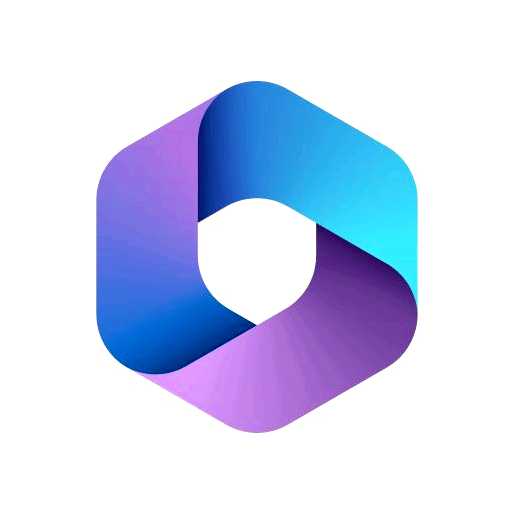
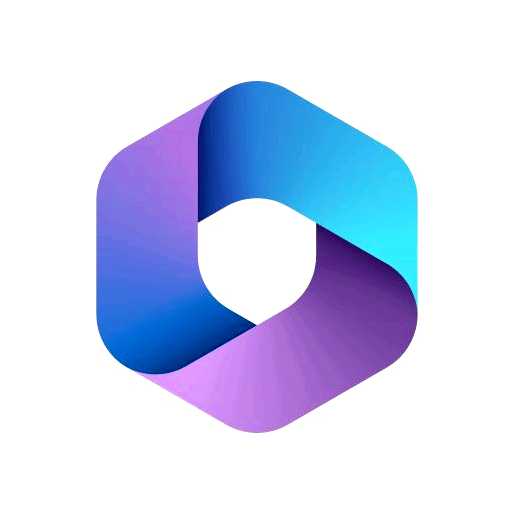
Узнайте, какую поддержку и регулярные обновления предлагает разработчик выбранной программы. Это важно для того, чтобы быть в курсе последних изменений и обновлений, а также получать помощь в случае возникновения проблем.
Следуя этим рекомендациям, вы сможете выбрать качественный набор офисных программ, который поможет вам эффективно работать с документами и файлами на вашем компьютере.
Вопрос-ответ:
Какие способы есть для бесплатной установки Microsoft Office на компьютер?
Есть несколько способов для бесплатной установки Microsoft Office на компьютер. Во-первых, вы можете воспользоваться пробной версией Office 365, которую можно использовать бесплатно в течение 30 дней. Во-вторых, можно воспользоваться онлайн-версией Office, которую можно использовать бесплатно через браузер. В-третьих, существуют бесплатные альтернативы Microsoft Office, такие как LibreOffice или Google Документы.
Как получить пробную версию Office 365?
Чтобы получить пробную версию Office 365, вам нужно перейти на официальный сайт Microsoft и зарегистрироваться для получения пробной версии. После регистрации вы сможете скачать и установить полную версию Office 365 на свой компьютер. Пробная версия будет доступна в течение 30 дней, после чего вы можете решить, хотите ли вы приобрести подписку на Office 365 или использовать бесплатные альтернативы.
Как использовать онлайн-версию Office бесплатно?
Для использования онлайн-версии Office бесплатно вам нужно зайти на сайт Office.com и зарегистрироваться для получения учетной записи Microsoft. После регистрации вы сможете использовать все основные приложения Office, такие как Word, Excel и PowerPoint, через браузер. Все ваши документы будут сохраняться в облаке OneDrive. Таким образом, вы сможете работать с ними с любого устройства, подключенного к интернету.








